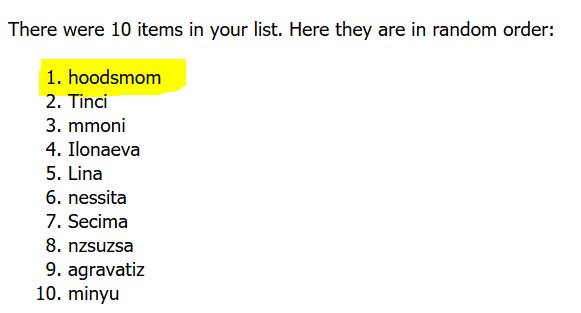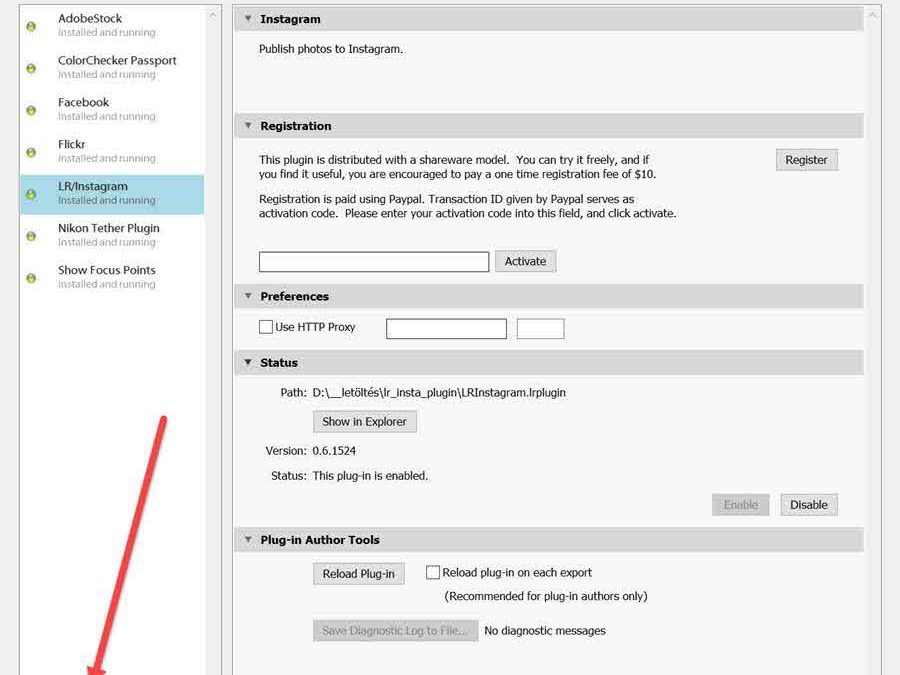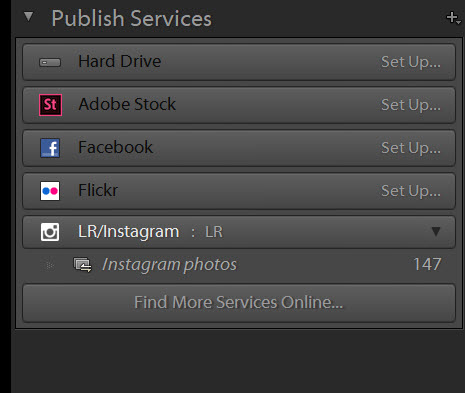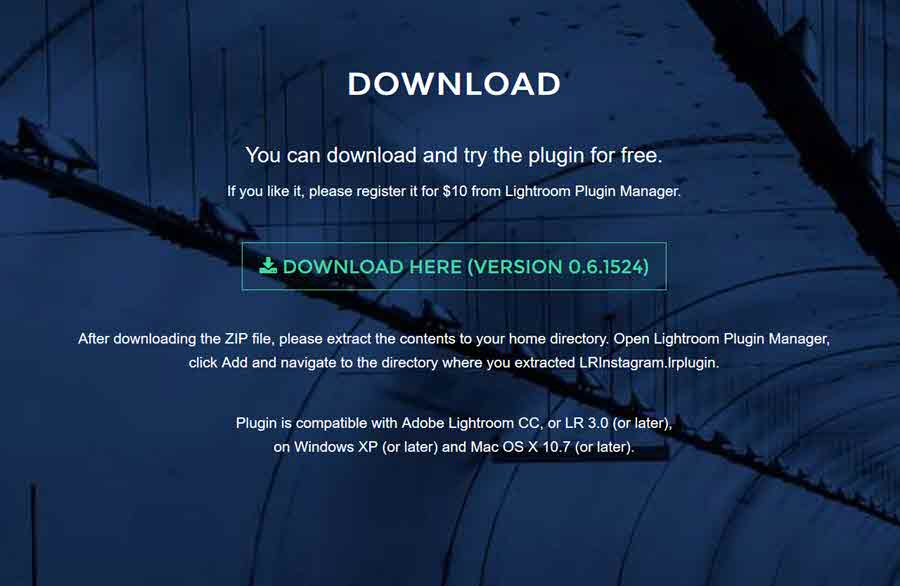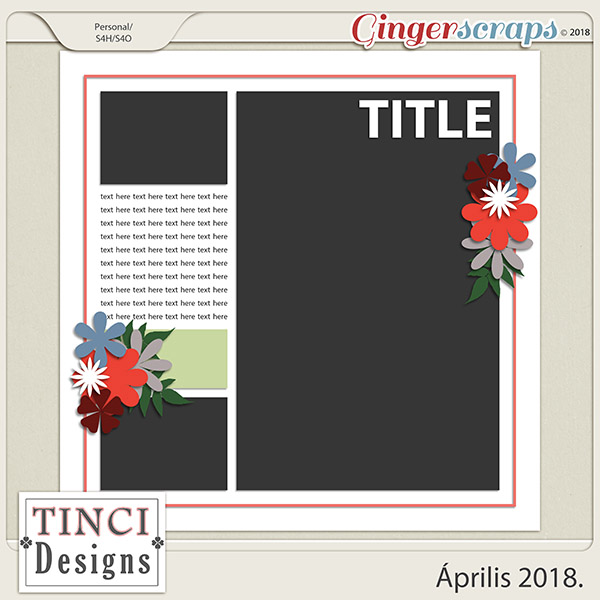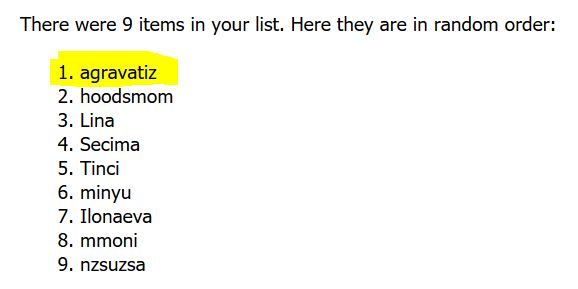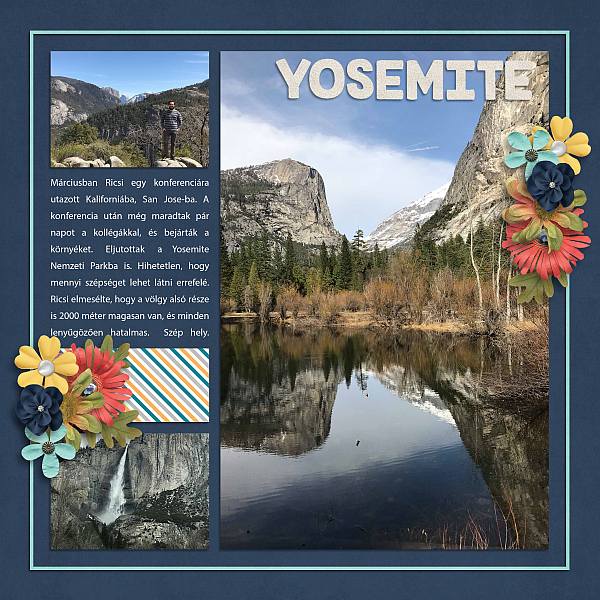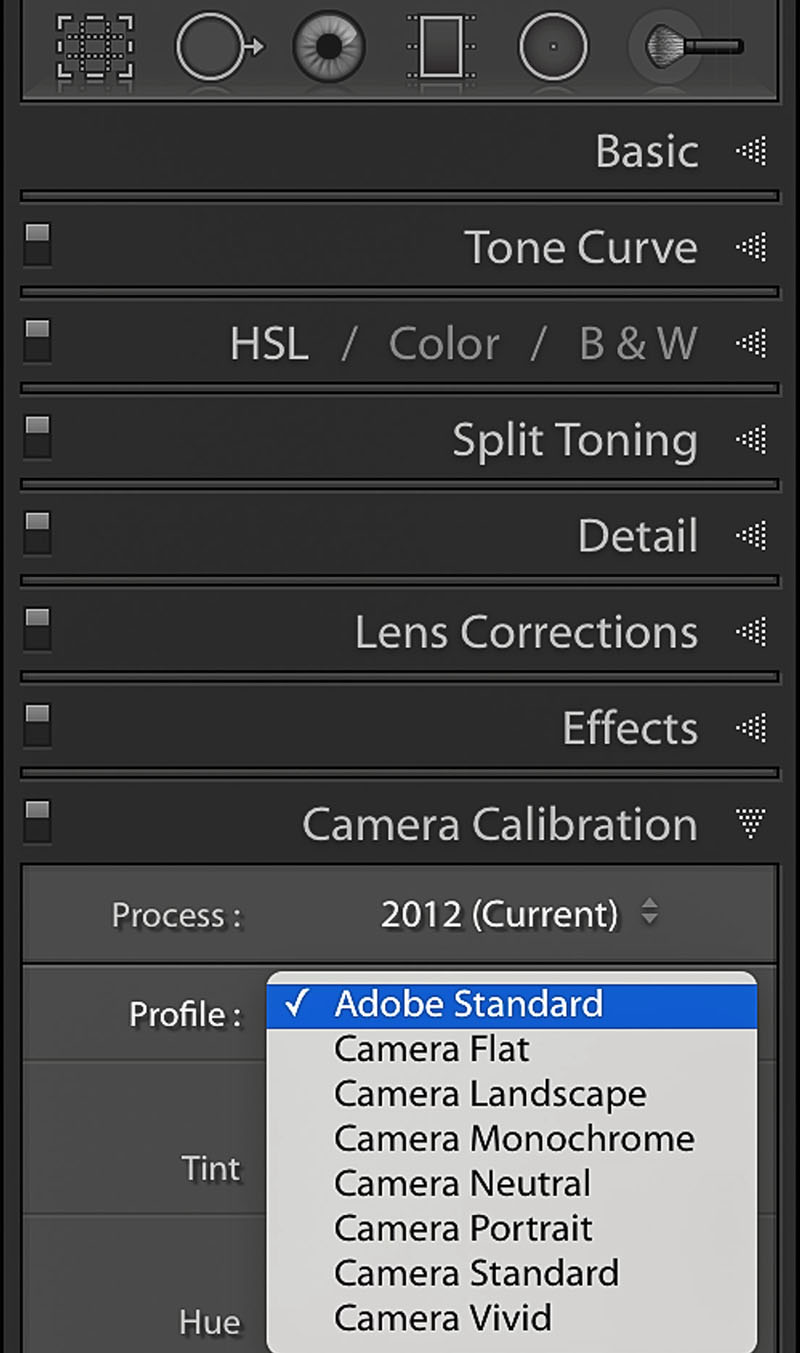Szerző: Imre Krisztina | 2018. április 26. | Affinity Photo |
Az Affinity Photo világítási effektje egy vagy több fényforrást szimulál, mellyel egyszerűen tudunk a fotó hangulatán változtatni.
Nyissuk meg a Layer > New Live Filter Layer > Lighting Filter. A Filterek között is van Lighting, de az előbbi roncsolásmentes szerkesztést tesz lehetővé azzal, hogy nem a fotón végzi el a változást, hanem egy külön rétegen. (tovább…)

Szerző: Imre Krisztina | 2018. április 23. | CEWE-Bingó |
Ha először játszol, feltétlen olvasd el a szabályokat. A kész alkotásokat az áprilisi galériába töltsd fel vasárnap éjfélig.
Tinci szuper sablonját használtuk az elmúlt héten, sok szép oldal érkezett. Köszönöm, hogy játszottatok! Aki az Oscraps 5 $-os kuponját nyerte:
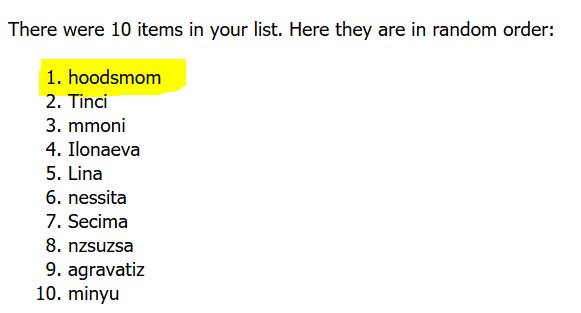
Gratulálok, és küldöm az utalványt.
A heti feladatot Secima találta ki, amiről így ír:
Húsvétra kaptam egy szép kis virágot. Mivel szeretem a háttérképeket a számítógépemen, ezért úgy gondoltam, hogy azt fogok a fotóiból készíteni. A feladatod az, hogy alkoss egy áprilisi hangulatú scrapbook oldalt! Nem muszáj, hogy háttérkép formátuma legyen, viszont úgy helyezd el a fontosabb részeket, hogy azok kb. a fél oldalt foglalják el!

Izgalmas feladat, remélem, nektek is tetszik:)
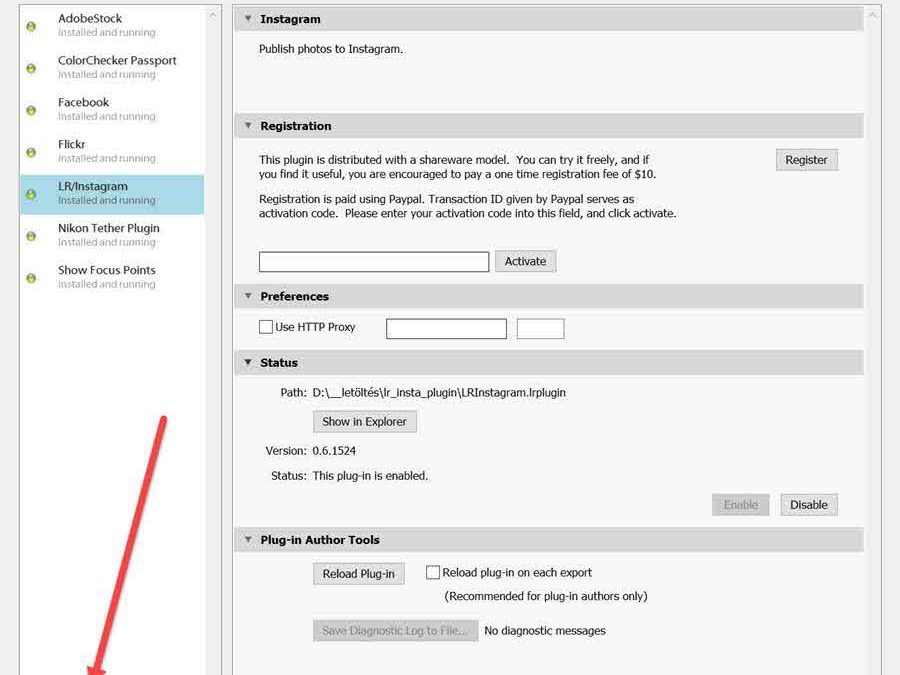
Szerző: Imre Krisztina | 2018. április 19. | Lightroom |
Sokan használják az Instagram fotómegosztót, melyet okostelefonokra fejlesztettek ki. PC-re ugyan van applikáció, de ott csak nézegetni lehet a képeket, feltölteni nem. Persze annak, aki mindig telefonnal fotóz, és azon is szerkeszt képeket, ez tökéletes megoldás. Ez a cikk azoknak szól, akik a Lightroom-ot használják, ott szerkesztik a képeiket, majd szeretnék megosztani.
A program bal oldalán található Publish Service panel segítségével exportálhatjuk fotóinkat.
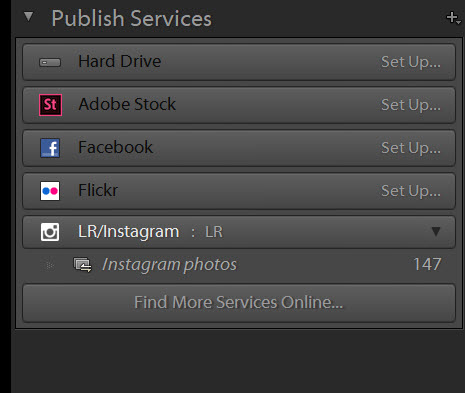
Alapértelmezetten nincs benne az Instagram, ezért pár lépést meg kell tennünk.
Először is egy Lightroom kiegészítőt kell letöltenünk erről az oldalról.
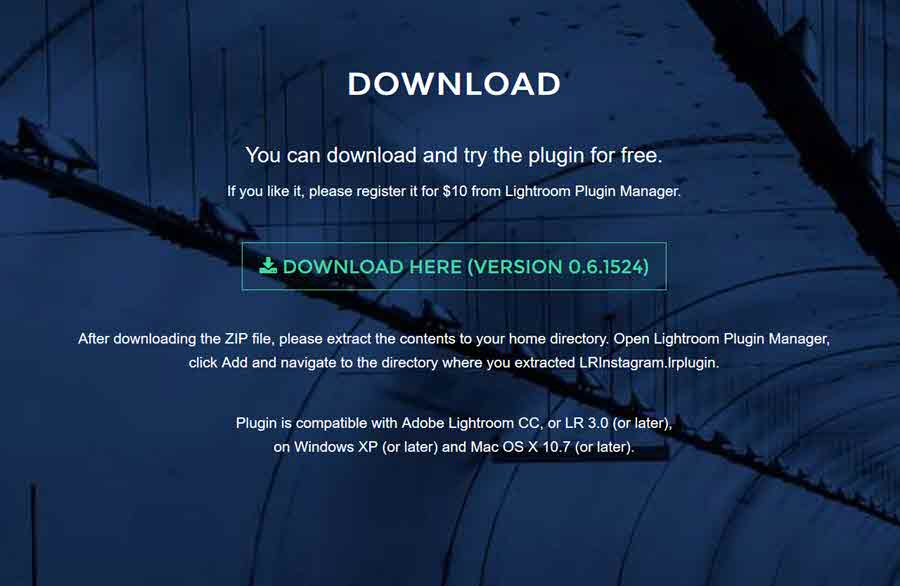
(tovább…)
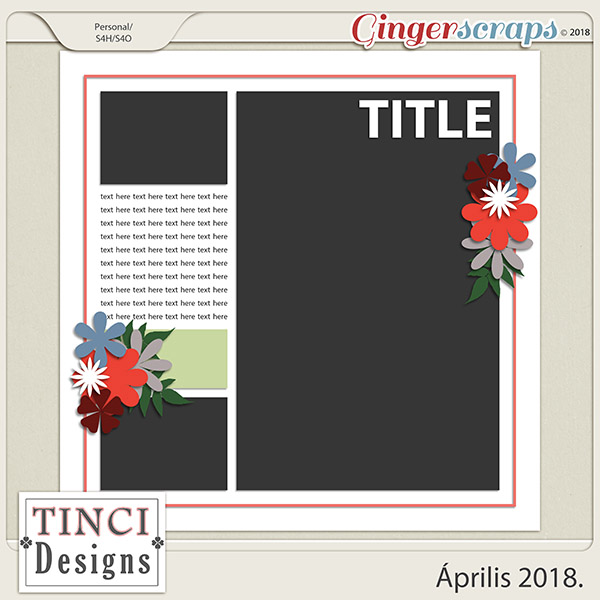
Szerző: Imre Krisztina | 2018. április 17. | CEWE-Bingó |
Ha először játszol, feltétlen olvasd el a szabályokat.
Izgalmas feladatunk volt a héten, átlót kellett valamilyen módon használni az oldalon. Nagyon változatos oldalak érkeztek, köszönöm, hogy játszottatok:)
Aki az 5 $-os Oscraps kupont nyerte:
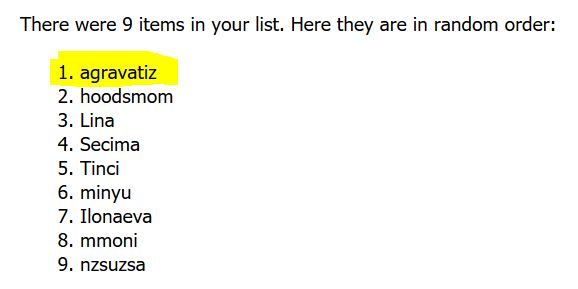
Erre a hétre Tinci készített egy sablont, azzal kell dolgozni.
A feladat, hogy ezt a sablont kell felhasználni az oldal elkészítéséhez. Akinek úgy tetszik, elkészítheti virágokkal, akinek nem, az leveheti őket a sablonról. Szabadon lehet bármelyik helyre fotót tenni, vagy szöveget, vagy kész kártyákat (journal card) . Mindenki a saját ízléséhez tudja igazítani. Lényeg, hogy a végén a kész oldalon fel lehessen fedezni a sablon főbb részeit.Letölteni a képre kattintva tudod.
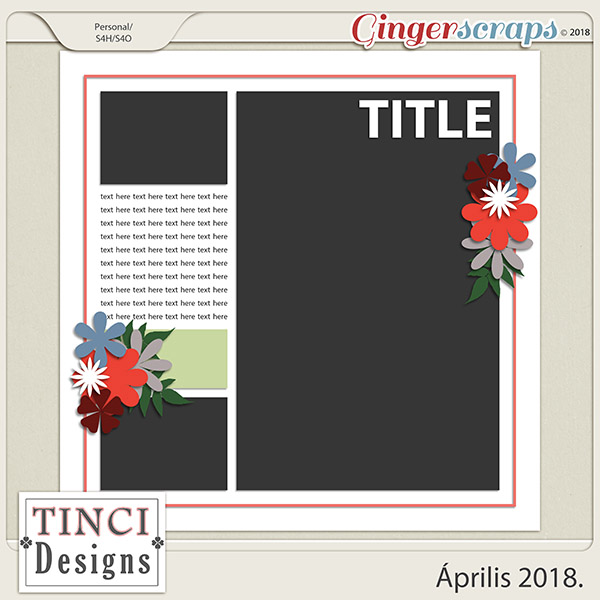
És egy inspirációs oldal:
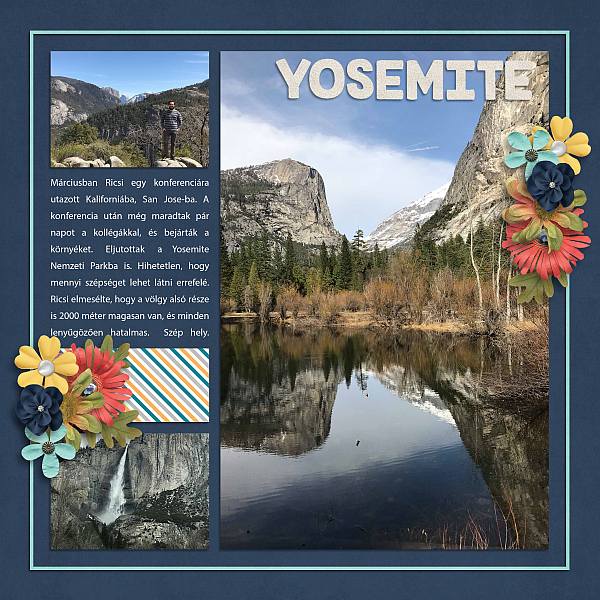
Jó szórakozást az alkotáshoz!

Szerző: Imre Krisztina | 2018. április 12. | Lightroom, Photoshop tippek, trükkök |
Kezdjük az alapokkal. Mi is a kamera profil? Kanyarodjunk kicsit vissza a filmes világhoz, amikor még negatívra vagy diára fotóztunk. A megfelelő eredmény elérése már a film kiválasztásával kezdődött. A negatív esetében még a kidolgozásnál lehetőség volt a nagyítógépen a színekbe belenyúlni, de a diánál még ez sem adatott meg. A fotós ismerve a nyersanyagokat, a céljainak megfelelőt választott. Melyik adta vissza legjobban a bőrszínt, vagy melyiknek voltak telítettebbek a színei, esetleg kontrasztosabb volt, vagy éppen lágyabb.
Aztán jöttek a digitális gépek. Az első 1977-ben. Érdekességképp: 0,01 megapixeles volt, és 3,6 kg, és 23 másodperc alatt rögzítette a képet egy mágneses kazettára. És a rohamos fejlődés következtében hamar eljutunk a RAW fájlig. A RAW a digitális negatív. Ha jpg-ben fotózunk, a fényképezőgépre bízzuk a feldolgozást, ha raw-ban, akkor nem engedjük ki a kezünkből az ellenőrzést. A raw fájlnak nincs színe, az csak egy adathalmaz, amiből a raw-konverterben állítjuk be a színeket. A raw-feldolgozó programok, így a Lightroom és a Photoshop Camera Raw-ja minden támogatott fényképezőgép nyers fájljának feldolgozásához szükséges színprofilt tartalmazza. Ezek a Camera Standard, Camera Neutral stb, ahogy a képen látszik. (Ez még a korábbi Lightroom verzió)
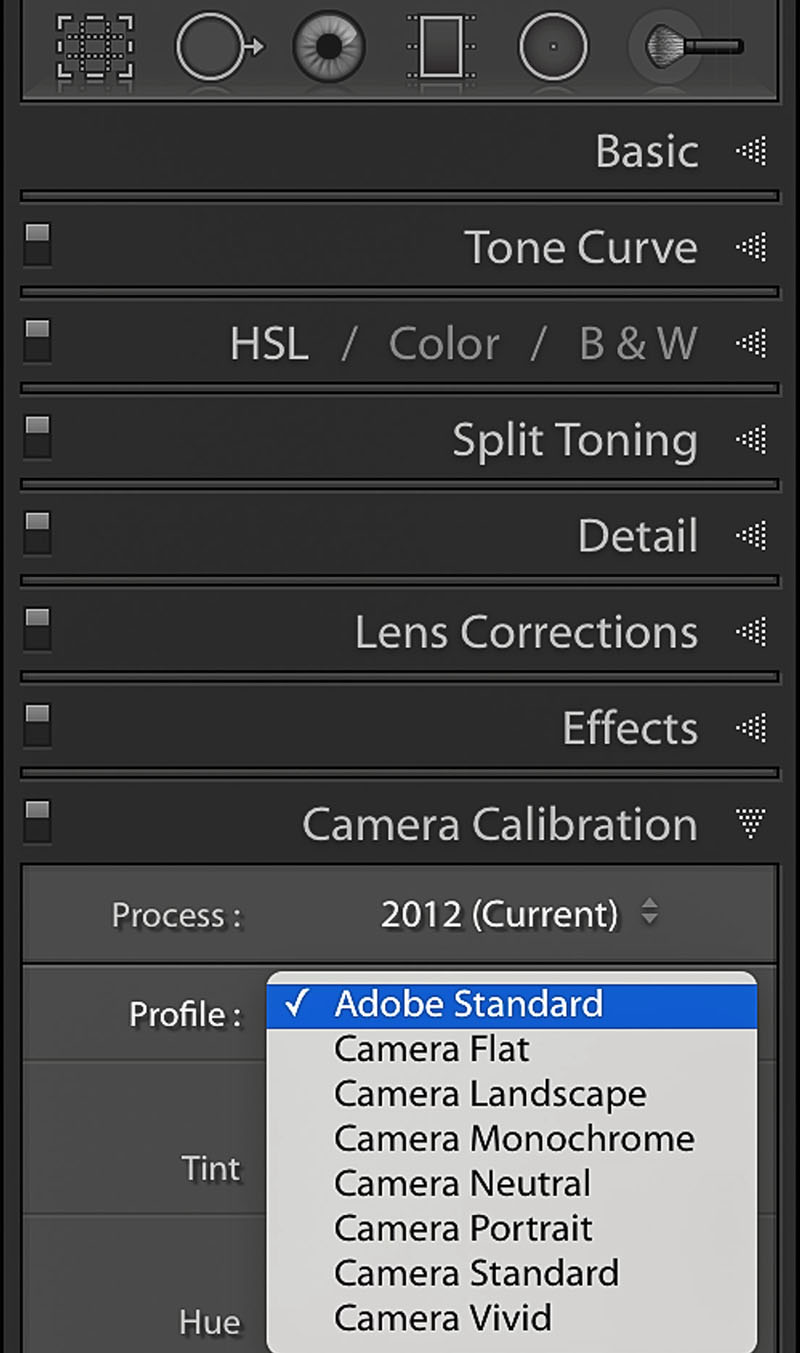
(tovább…)